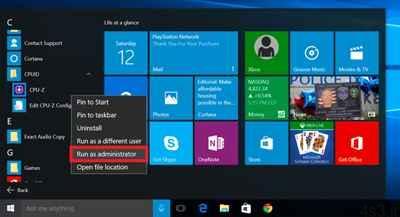
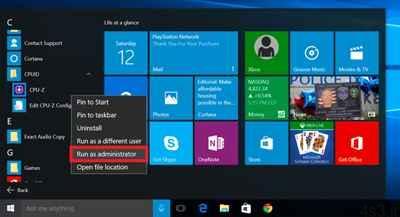

اجرای برنامه ها و بازیهای قدیمی در ویندوز ۱۰
مجموعه: ترفندهای کامپیوتری
برنامه های قدیمی را در ویندوز ۱۰ اجرا کنیم
تکنولوژی روز به روز پیشرفت می کند و شاید براین اساس بتوان گفت عدم تطابق نرم افزار های قدیمی با سیستم عامل های جدید امری طبیعی است. امری که ویژگی تطابق پذیری سیستم عامل ویندوز ۱۰ سعی در جلوگیری از آن دارد. اما با این وجود، اگرچه اکثر نرم افزار های ساخته شده برای ویندوز XP، ویندوز ۹۸ و یا حتی DOS بر روی ویندوز ۱۰ اجرا می شوند، اما برای پی بردن به قابلیت اجرای یک نرم افزار قدیمی روی این سیستم عامل راهی جز آزمون و خطا نخواهید داشت.
اگر قصد نصب و اجرای بازی های قدیمی خود روی ویندوز ۱۰ را دارید، در اینجا روشهای کاملی برای اجرای انواع آنها را تشریح می کنیم، چه بازی هایی که برای اجرا به CD نیاز دارند و چه حتی بازیهای بسیار قدیمی تر DOS.
اجرای برنامه ها و بازیهای قدیمی در ویندوز ۱۰
روش اجرای بازی های DOS روی ویندوز ۱۰
برای این منظور ابتدا نرم افزار DOSBox را از سایت اصلی دانلود و نصب کنید.
این نرم افزار یک تقلیدگر برای اجرای بازیهای عصر DOS روی ویندوزهای امروزی تر است.
اگر از قبل بازی خود را نصب کرده اید، کافیست فایل اجرایی آن (فایل .exe یا .bat) را با موس گرفته و روی آیکون نرم افزار DOSBox بیاندازید.
برای اینکه هربار مجبور به انجام اینکار نباشید، باید یک shortcut بسازید تا هر بار بازی بصورت اتوماتیک روی DOSBox اجرا شود.
برای اینکار، پس از نصب DOSBox، یک shortcut از فایل اجرایی آن بسازید، کافیست روی آیکون فایل اجرایی آن راست کلیک کرده و Create shortcut را بزنید.
حال این shortcut را به محلی که میخواهید بازی را از آن اجرا کنید، مثل دسکتاپ ببرید.
اکنون روی آن راست کلیک کرده و Properties را انتخاب کنید و سپس در قسمت Target آدرس محل فایل اجرایی بازی را وارد کنید.
مثلا در اجرای بازی Sid Meier’s Civilization، عبارت زیر را وارد کنید:
“C:Program Files (x86)DOSBox-0.74DOSBox.exe” -userconf “D:DownloadsSid-Meiers-Civilization_DOS_ENCIV.exe”
حال با اجرای این shortcut میتوانید بازی را اجرا کنید، همچنین میتوانید نام و عکس آیکون آنرا به دلخواه خود عوض کنید.
اجرای بازیهای قدیمی در ویندوز ۱۰
اشکال زدایی از سیستم تطبیق پذیری
اگر مورد اول چاره ساز مشکل شما نبود، به ویندوز ۱۰ اجازه دهید خودش درباره سازگاری نرم افزار مورد نظر شما تصمیم گیری کند، چرا که این سیستم عامل دارای یک سیستم اشکال زدایی در مورد سازگاری نرم افزارها و تطبیق پذیری آنها است تا بتوانید به وسیله آن، اشکالات متداول و رایج در زمینه سازگاری را رفع کنید. برای استفاده از این روش، نیازمند دنبال کردن مراحل زیر می باشید.
منوی استارت را باز کرده و شروع به نوشتن عبارت run programs کنید و گزینه ای که در تصویر زیر نمایان است انتخاب کنید.
پس از کلیک بر روی Advanced، گزینه Run as Administrator را انتخاب کرده و بر روی Next کلیک کنید.
سیستم اشکال زدایی شروع به پیدا کردن مشکلات فعلی مربوط به سازگاری نرم افزارهای موجود بر روی دستگاه شما می کند. در صورت وجود نام نرم افزار مورد نظر شما در لیست ارائه شده، آن را انتخاب و در غیر این صورت Not Listed را انتخاب کنید و سپس بر روی Next کلیک نمایید.
در این بخش فایل اجرایی یا حتی فایل shortcut نرم افزار مورد نظرتان را بیابید. به طور مثال نرم افزار مورد نظر ما در این بخش، یک نرم افزار مدیریت فوتبال با نام Premier Manager 98 است.
Try recommended settings را انتخاب کنید.
بعد از انجام این مراحل، سعی کنید نرم افزار را اجرا نمایید.
استفاده از ماشین های مجازی برای استفاده از نرم افزارهای قدیمی
ویندوز ۷ شامل ویژگی خاصی تحت عنوان Windows XP Mode است. این ویژگی در واقع یک ماشین مجازی تعبیه شده در ویندوز ۷ است که لایسنس ویندوز XP را نیز با خود به همراه دارد. اگرچه ویندوز ۱۰ دارای ویژگی Windows XP Mode نیست اما شما می توانید به سادگی خودتان یک ماشین مجازی بر روی آن نصب کنید.
تمام چیزی که نیاز دارید یک ماشین مجازی مانند VirtualBox است. پس از نصب ویندوز XP بر روی آن می توانید به راحتی برنامه های قدیمی خود را در یک پنجره جداگانه در درون ویندوز ۱۰ اجرا نمایید.
استفاده از ماشین مجازی به جای نصب یک نسخه دیگری از ویندوز راه حل مناسب تری محسوب می شود البته به شرطی که بازی موردنظر نیاز به برقراری ارتباط مستقیم با سخت افزار نداشته باشد. ماشین های مجازی به صورت محدود از سخت افزارهای جانبی سیستم پشتیبانی می کنند.
اجرای بازی های DOS روی ویندوز ۱۰
از حالت Compatibility ویندوز استفاده کنید
مانند بسیاری از ویندوزهای قبلی، انتظار می رود که ویندوز ۱۰ نیز حالت compatibility داشته باشد تا کاربران بتوانند برنامه های قدیمی خود را که بر روی سیستم عامل های دیگر نوشته اند، بر روی آن اجرا کنند. برای دسترسی به این امکان، بر روی برنامه ی مورد نظر کلیک راست کرده و Compatibility را انتخاب کنید.
لیستی از سیستم عامل های مختلف بر اساس نوع نرم افزار مشاهده می شوند. در ویندوز ۷، حتی امکان بازگشت به ویندوز ۹۵ هم وجود داشت. این سیستم عامل ۲۰ ساله، هنوز از در بین بعضی از طرفداران ویندوز محبوب است.
اجرای یک برنامه در حالت Compatibility فرآیند نسبتا ساده است. بر روی برنامه کلیک راست کنید. Properties را انتخاب و وارد سربرگ Compatibility شوید. در زیر تیتر بالا، چک باکسی است که در کنار این متن قرار داده شده است: “Run this program in compatibility mode for” که گزینه ها در منوی dropdown قرار دارند.
روش اجرای بازی های قدیمی در ویندوز ۱۰
Windows Virtual PC را امتحان کنید
ویندوز ۱۰ با Microsoft Virtual PC نیز سازگار است. Virtual PC، نرم افزار مجازی سازی است که به کاربران ویندوز اجازه می دهد تا چندین نسخه از ویندوز را اجرا کنند. این نرم افزار رایگان اجازه اجرای ویندوزها تا ویندوز XP را می دهد و بنابراین برنامه های قدیمی شانس اجرا بر روی کامپیوتر را دارند.
نصب این برنامه می تواند از طریق Microsoft Download Center انجام شود. آن را دانلود کرده، بوت کرده و نصب کنید.
گردآوری:بخش کامپیوتر و اینترنت بیتوته



